【OpenCV版本功能全解析】:从0.1到5.0,见证OpenCV进化之路
发布时间: 2024-08-06 04:10:27 阅读量: 73 订阅数: 64 


opencv 多种版本 包括 opencv2.4.13 opencv3.4.6 opencv4.1.0
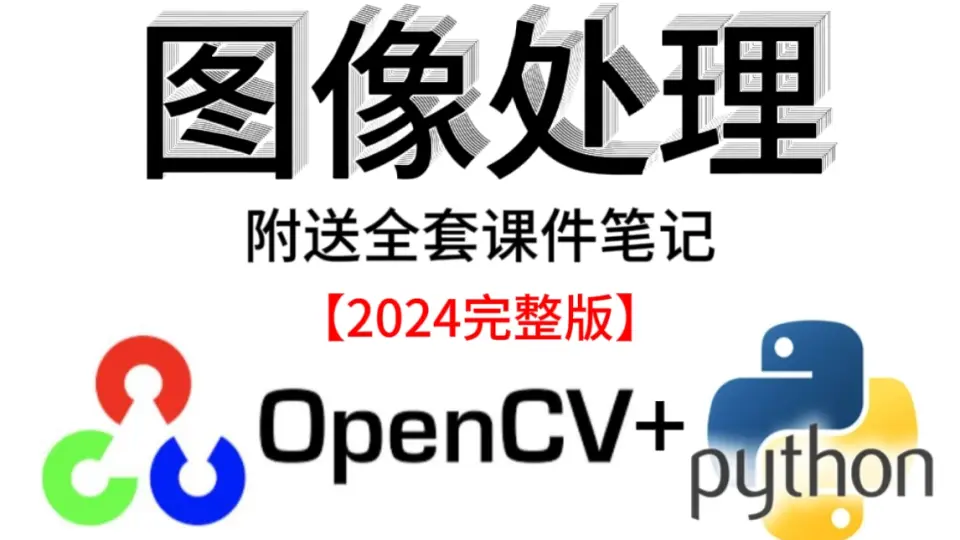
# 1. OpenCV概述
OpenCV(Open Source Computer Vision Library)是一个开源的计算机视觉库,广泛应用于图像处理、机器学习和计算机视觉领域。它提供了一系列强大的算法和函数,用于图像处理、特征提取、目标检测、机器学习模型训练和部署。
OpenCV由英特尔公司于1999年首次发布,自此以来一直不断发展和更新。它最初专注于图像处理,但随着时间的推移,其功能范围不断扩大,涵盖了机器学习、深度学习和移动端开发等领域。OpenCV跨平台支持,可以在Windows、Linux、macOS和移动设备上使用。
# 2. OpenCV版本演进
### 2.1 OpenCV 0.1-1.0:基础构建和图像处理
OpenCV的早期版本(0.1-1.0)主要专注于图像处理的基础构建和功能。
#### 代码示例:
```python
import cv2
# 读取图像
image = cv2.imread('image.jpg')
# 转换图像为灰度图
gray_image = cv2.cvtColor(image, cv2.COLOR_BGR2GRAY)
# 显示图像
cv2.imshow('Original Image', image)
cv2.imshow('Gray Image', gray_image)
cv2.waitKey(0)
cv2.destroyAllWindows()
```
#### 逻辑分析:
* `cv2.imread()`函数从文件路径读取图像,并将其存储在`image`变量中。
* `cv2.cvtColor()`函数将图像从BGR(蓝绿红)颜色空间转换为灰度图,并将其存储在`gray_image`变量中。
* `cv2.imshow()`函数显示原始图像和灰度图像。
* `cv2.waitKey(0)`函数等待用户按下任意键关闭窗口。
* `cv2.destroyAllWindows()`函数关闭所有打开的窗口。
#### 参数说明:
* `cv2.imread()`函数:
* `filename`:图像文件路径。
* `cv2.cvtColor()`函数:
* `image`:输入图像。
* `code`:颜色空间转换代码,此处为`cv2.COLOR_BGR2GRAY`。
* `cv2.imshow()`函数:
* `window_name`:窗口名称。
* `image`:要显示的图像。
* `cv2.waitKey(0)`函数:
* `delay`:等待按任意键的毫秒数,此处为0表示无限等待。
* `cv2.destroyAllWindows()`函数:无参数。
### 2.2 OpenCV 2.0-3.0:机器学习和计算机视觉的突破
OpenCV 2.0-3.0版本见证了机器学习和计算机视觉功能的显著提升。
#### 代码示例:
```python
import cv2
# 使用Haar级联分类器进行人脸检测
face_cascade = cv2.CascadeClassifier('haarcascade_frontalface_default.xml')
# 读取图像
image = cv2.imread('image.jpg')
# 转换为灰度图
gray_image = cv2.cvtColor(image, cv2.COLOR_BGR2GRAY)
# 人脸检测
faces = face_cascade.detectMultiScale(gray_image, 1.1, 5)
# 在图像上绘制人脸边界框
for (x, y, w, h) in faces:
cv2.rectangle(image, (x, y), (x + w, y + h), (0, 255, 0), 2)
# 显示图像
cv2.imshow('Detected Faces', image)
cv2.waitKey(0)
cv2.destroyAllWindows()
```
#### 逻辑分析:
* `cv2.CascadeClassifier()`函数加载Haar级联分类器,用于人脸检测。
* `cv2.detectMultiScale()`函数在灰度图像中检测人脸,并返回人脸边界框的坐标。
* `cv2.rectangle()`函数在图像上绘制人脸边界框。
* `cv2.imshow()`函数显示检测到人脸的图像。
#### 参数说明:
* `cv2.CascadeClassifier()`函数:
* `filename`:Haar级联分类器文件路径。
* `cv2.detectMultiScale()`函数:
* `image`:输入图像。
* `scaleFactor`:检测窗口大小的缩放因子。
* `minNeighbors`:每个检测窗口中检测到的人脸最小数量。
* `cv2.rectangle()`函数:
* `image`:输入图像。
* `pt1`:边界框左上角坐标。
* `pt2`:边界框右下角坐标。
* `color`:边界框颜色。
* `thickness`:边界框厚度。
* `cv2.imshow()`函数:
* `window_name`:窗口名称。
* `image`:要显示的图像。
### 2.3 OpenCV 4.0-5.0:深度学习和移动端的崛起
OpenCV 4.0-5.0版本引入了深度学习和移动端开发的支持,使其在更广泛的应用场景中得到应用。
#### 代码示例:
```python
import cv2
# 加载预训练的深度学习模型
model = cv2.dnn.readNetFromCaffe('deploy.prototxt.txt', 'model.caffemodel')
# 读取图像
image = cv2.imread('image.jpg')
# 预处理图像
blob = cv2.dnn.blobFromImage(image, 0.007843, (300, 300), 127.5)
# 设置输入
model.setInput(blob)
# 前向传播
detections = model.forward()
# 解析检测结果
for i in np.arange(0, detections.shape[2]):
confidence = detections[0, 0, i, 2]
if confidence > 0.2:
x1 = int(detections[0, 0, i, 3] * image.shape[1])
y1 = int(detections[0, 0, i, 4] * image.shape[0])
x2 = int(detections[0, 0, i, 5] * image.shape[1])
y2 = int(detections[0, 0, i, 6] * image.shape[0])
cv2.rectangle(image, (x1, y1), (x2, y2), (0, 255, 0), 2)
# 显示图像
cv2.imshow('Detected Objects', image)
cv2.waitKey(0)
cv2.destroyAllWindows()
```
#### 逻辑分析:
* `cv2.dnn.readNetFromCaffe()`函数加载预训练的深度学习模型。
* `cv2.dnn.blobFromImage()`函数将图像预处理为深度学习模型所需的格式。
* `model.setInput()`函数设置输入数据。
* `model.forward()`函数执行前向传播。
* 解析检测结果,绘制边界框并显示图像。
#### 参数说明:
* `cv2.dnn.readNetFromCaffe()`函数:
* `prototxt`:模型部署描述文件路径。
* `caffemodel`:模型权重文件路径。
* `cv2.dnn.blobFromImage()`函数:
* `image`:输入图像。
* `scalefactor`:图像缩放因子。
* `size`:图像大小。
* `mean`:图像均值。
* `model.setInput()`函数:
* `blob`:输入数据。
* `model.forward()`函数:无参数。
* `cv2.rectangle()`函数:
* `image`:输入图像。
* `pt1`:边界框左上角坐标。
* `pt2`:边界框右下角坐标。
* `color`:边界框颜色。
* `thickness`:边界框厚度。
* `cv2.imshow()`函数:
* `window_name`:窗口名称。
* `image`:要显示的图像。
# 3.1 图像处理与分析
OpenCV的核心功能之一是图像处理与分析,它提供了一系列强大的工具和算法,使开发人员能够对图像进行各种操作,包括读取、转换、显示、增强、滤波、分割和目标检测。
### 3.1.1 图像读取、转换和显示
**图像读取**
OpenCV提供了多种函数来读取图像,包括:
```cpp
cv::imread(const std::string& filename, int flags = cv::IMREAD_COLOR);
```
其中,`filename`是图像文件的路径,`flags`指定图像读取模式(例如,彩色、灰度、透明度)。
**图像转换**
OpenCV支持各种图像转换操作,例如:
```cpp
cv::cvtColor(const cv::Mat& src, cv::Mat& dst, int code);
```
其中,`src`是源图像,`dst`是目标图像,`code`指定转换类型(例如,BGR到RGB、灰度到彩色)。
**图像显示**
OpenCV提供了`imshow()`函数来显示图像:
```cpp
cv::imshow(const std::string& winname, const cv::Mat& image);
```
其中,`winname`是窗口名称,`image`是图像。
### 3.1.2 图像增强和滤波
**图像增强**
OpenCV提供了图像增强算法,例如:
```cpp
cv::equalizeHist(const cv::Mat& src, cv::Mat& dst);
```
该函数对图像进行直方图均衡化,提高对比度。
**图像滤波**
OpenCV提供了广泛的图像滤波器,包括:
```cpp
cv::GaussianBlur(const cv::Mat& src, cv::Mat& dst, cv::Size kernelSize, double sigmaX, double sigmaY);
```
该函数对图像进行高斯滤波,模糊噪声。
### 3.1.3 图像分割和目标检测
**图像分割**
OpenCV提供了图像分割算法,例如:
```cpp
cv::kmeans(const cv::Mat& data, int K, cv::Mat& labels, cv::TermCriteria criteria, int attempts, cv::KMEANS_PP_CENTERS);
```
该函数对图像进行K均值聚类,将图像分割成不同的区域。
**目标检测**
OpenCV提供了目标检测算法,例如:
```cpp
cv::CascadeClassifier cascade;
cascade.load("haarcascade_frontalface_default.xml");
```
该代码加载了Haar级联分类器,用于检测图像中的面部。
# 4. OpenCV实战应用
### 4.1 图像处理实践
#### 4.1.1 人脸识别与跟踪
**人脸识别**
人脸识别是计算机视觉中一项重要的任务,它可以识别和验证个人的身份。OpenCV提供了一系列人脸识别算法,包括:
- **人脸检测:**Haar级联分类器、深度学习模型(如MTCNN)
- **人脸对齐:**眼部和鼻部对齐算法
- **人脸特征提取:**局部二进制模式(LBP)、直方图梯度(HOG)
- **人脸识别:**主成分分析(PCA)、线性判别分析(LDA)、支持向量机(SVM)
**代码示例:**
```python
import cv2
# 加载人脸检测模型
face_cascade = cv2.CascadeClassifier(cv2.data.haarcascades + 'haarcascade_frontalface_default.xml')
# 加载视频流
cap = cv2.VideoCapture(0)
while True:
# 读取帧
ret, frame = cap.read()
if not ret:
break
# 转换灰度
gray = cv2.cvtColor(frame, cv2.COLOR_BGR2GRAY)
# 人脸检测
faces = face_cascade.detectMultiScale(gray, 1.3, 5)
# 绘制人脸矩形框
for (x, y, w, h) in faces:
cv2.rectangle(frame, (x, y), (x+w, y+h), (0, 255, 0), 2)
# 显示帧
cv2.imshow('frame', frame)
# 按'q'退出
if cv2.waitKey(1) & 0xFF == ord('q'):
break
# 释放视频流
cap.release()
cv2.destroyAllWindows()
```
**逻辑分析:**
1. 加载人脸检测模型:使用Haar级联分类器检测人脸。
2. 加载视频流:从摄像头或视频文件读取帧。
3. 转换灰度:将彩色帧转换为灰度图像,以提高检测效率。
4. 人脸检测:使用人脸检测模型在灰度图像中检测人脸。
5. 绘制人脸矩形框:在检测到的人脸上绘制矩形框。
6. 显示帧:显示包含检测到的人脸的帧。
7. 按'q'退出:按'q'键退出循环。
**参数说明:**
- `1.3`:人脸检测模型的缩放因子。
- `5`:人脸检测模型的最小邻居数。
#### 4.1.2 图像拼接与全景图生成
**图像拼接**
图像拼接是将多张重叠图像组合成一张全景图的过程。OpenCV提供了一系列图像拼接算法,包括:
- **图像配准:**特征匹配、图像变形
- **图像融合:**羽化、多带融合
**全景图生成**
全景图生成是将多个重叠图像拼接成一个360度全景图像的过程。OpenCV提供了一系列全景图生成算法,包括:
- **球形投影:**将图像投影到球形表面
- **柱状投影:**将图像投影到柱状表面
**代码示例:**
```python
import cv2
import numpy as np
# 加载图像
images = []
for i in range(1, 5):
img = cv2.imread(f'image{i}.jpg')
images.append(img)
# 图像配准
stitcher = cv2.Stitcher_create()
status, pano = stitcher.stitch(images)
# 显示全景图
if status == cv2.Stitcher_OK:
cv2.imshow('pano', pano)
cv2.waitKey()
cv2.destroyAllWindows()
else:
print('拼接失败')
```
**逻辑分析:**
1. 加载图像:加载要拼接的图像。
2. 图像配准:使用Stitcher类对图像进行配准。
3. 图像拼接:使用Stitcher类将配准的图像拼接成全景图。
4. 显示全景图:显示拼接后的全景图。
**参数说明:**
- `cv2.Stitcher_create()`:创建Stitcher对象。
- `status`:拼接状态,如果为`cv2.Stitcher_OK`则拼接成功。
- `pano`:拼接后的全景图。
# 5.1 OpenCV环境配置与优化
### 环境配置
OpenCV的安装和配置相对简单,但为了获得最佳性能,需要进行一些环境配置。
**1. 依赖库安装**
OpenCV依赖于几个外部库,如NumPy、SciPy和Matplotlib。在安装OpenCV之前,确保已安装这些库。
**2. OpenCV安装**
可以通过多种方式安装OpenCV,包括:
- 使用包管理器(如pip或conda)
- 从源代码编译
- 使用预编译的二进制文件
推荐使用包管理器,因为它是最简单的方法。
**3. 环境变量设置**
安装OpenCV后,需要设置环境变量以告诉系统在哪里找到库和头文件。
- **Windows:**在“系统属性”中添加以下环境变量:
- `OPENCV_DIR`:指向OpenCV安装目录
- `PATH`:添加`%OPENCV_DIR%\bin`
- **Linux/macOS:**在`.bashrc`或`.zshrc`文件中添加以下行:
- `export OPENCV_DIR=/path/to/opencv`
- `export PATH=$PATH:$OPENCV_DIR/bin`
### 性能优化
优化OpenCV性能的常见方法包括:
**1. 使用优化编译器**
使用优化编译器(如Clang或GCC)可以生成更快的代码。
**2. 使用多线程**
OpenCV支持多线程,这可以提高图像处理任务的性能。
**3. 使用GPU加速**
OpenCV可以通过CUDA或OpenCL利用GPU加速,这可以显著提高处理速度。
**4. 使用缓存**
缓存经常访问的数据可以减少I/O操作,从而提高性能。
**5. 使用适当的数据结构**
选择适当的数据结构(如矩阵或数组)可以优化代码性能。
### 代码示例
以下代码示例演示了如何优化OpenCV代码以提高性能:
```python
import cv2
# 使用多线程
img = cv2.imread('image.jpg')
gray = cv2.cvtColor(img, cv2.COLOR_BGR2GRAY)
edges = cv2.Canny(gray, 100, 200)
# 使用GPU加速
gpu_img = cv2.cuda.GpuMat(img)
gpu_gray = cv2.cuda.cvtColor(gpu_img, cv2.COLOR_BGR2GRAY)
gpu_edges = cv2.cuda.Canny(gpu_gray, 100, 200)
# 使用缓存
cache = {}
def get_image(path):
if path not in cache:
cache[path] = cv2.imread(path)
return cache[path]
```
通过使用这些优化技术,可以显著提高OpenCV代码的性能。
# 6. OpenCV未来展望与趋势
OpenCV作为一个不断发展的开源库,其未来发展方向备受关注。以下是一些业内专家预测的OpenCV未来展望与趋势:
### 6.1 人工智能的深入集成
人工智能(AI)技术与OpenCV的结合将继续加深。OpenCV将作为AI算法和模型的底层框架,为计算机视觉和机器学习任务提供强大的图像处理和分析能力。
### 6.2 云计算和边缘计算的普及
随着云计算和边缘计算的普及,OpenCV将被用于在分布式环境中处理大量图像和视频数据。这将使实时处理和分析成为可能,从而扩展OpenCV的应用范围。
### 6.3 深度学习模型的优化
OpenCV将继续优化其对深度学习模型的支持。这包括集成新的深度学习框架,提供针对特定硬件平台的优化,以及开发新的算法和工具来提高深度学习模型的性能和效率。
### 6.4 移动端的持续发展
移动端OpenCV的开发将继续蓬勃发展。随着智能手机和物联网设备的普及,OpenCV将为移动应用程序提供强大的图像处理和计算机视觉功能。
### 6.5 新兴技术的探索
OpenCV还将探索新兴技术,如增强现实(AR)、虚拟现实(VR)和混合现实(MR)。这些技术将为OpenCV提供新的应用领域,例如虚拟试衣、互动游戏和沉浸式体验。
### 6.6 社区协作和贡献
OpenCV的开源性质将继续促进社区协作和贡献。开发者和研究人员将继续为OpenCV的开发做出贡献,添加新的功能、改进现有算法并探索新的应用领域。
0
0





